Mách bạn cách đăng nhập Zalo trên máy tính vô cùng đơn giản
Last Updated on January 17, 2023 by
Hiện nay, Zalo được biết đến là một trong những ứng dụng nhắn tin và gọi điện miễn phí được nhiều người chuộng dùng. Vốn bắt đầu là một ứng dụng liên lạc trên điện thoại, tuy nhiên, chúng ta không thể nào sử dụng Zalo một cách liên tục trên điện thoại trong một số trường hợp chẳng hạn như cần làm việc trên máy tính hay điện thoại hết pin,… Hiểu được những điều ấy, Zalo đã hỗ trợ cả trên nền tảng website, giúp người dùng đăng nhập Zalo trên máy tính không cần điện thoại nhưng vẫn có thể kết nối với bạn bè, người thân ở bất cứ lúc nào và bất cứ nơi đâu.
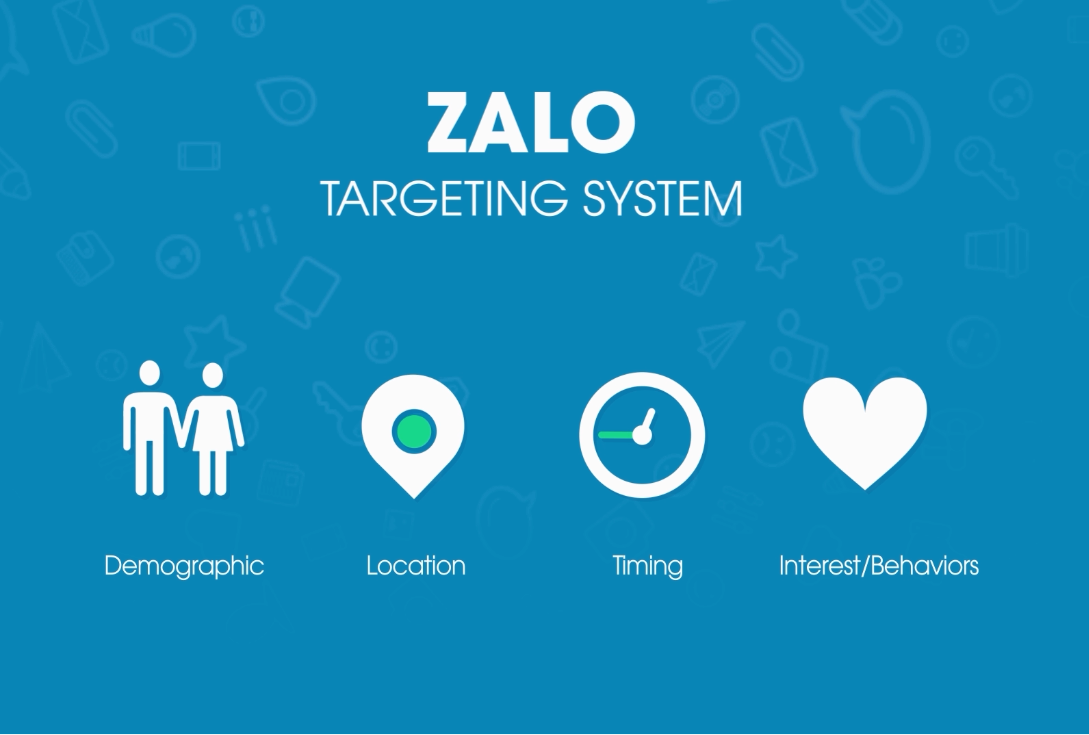
Vậy làm thế nào để đăng nhập Zalo trên máy tính, cách khắc phục những lỗi đăng nhập thường gặp và các phần mềm tiện ích nào hỗ trợ sử dụng Zalo trên máy tính? Tất cả sẽ được đề cập ngay sau đây.
Cách đăng nhập Zalo trên máy tính
- Bước 1: Các bạn có thể truy cập vào trang web: https://zalo.me/pc để trải nghiệm Zalo trên máy tính.
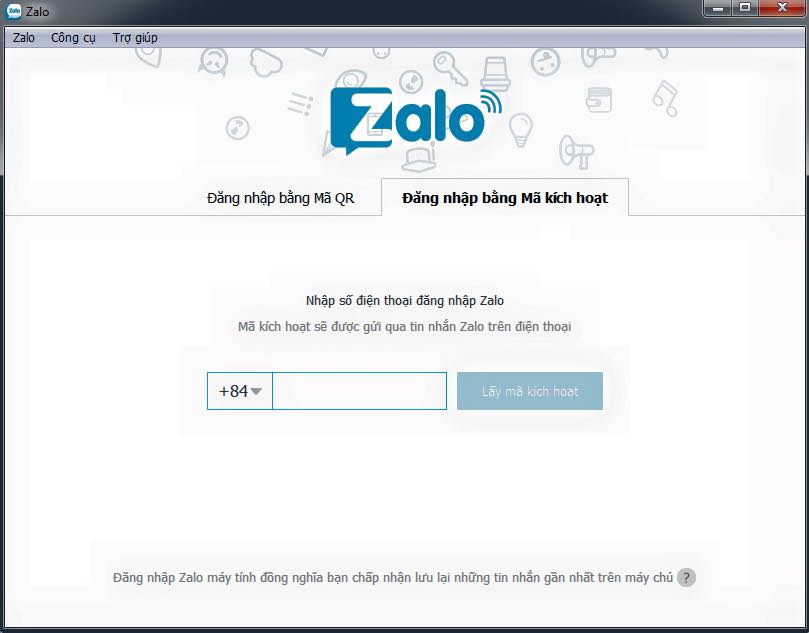
Tại đây, màn hình sẽ hiện lên 2 cách để chúng ta đăng nhập Zalo trên máy tính, người dùng có thể nhấn vào nút “Tải ngay” để tải về ứng dụng Zalo trên máy tính hoặc nhấn vào “Dùng bản Web” để đăng nhập Zalo trên máy tính trực tuyến.
Nếu chọn tải ứng dụng Zalo PC về máy tính, các bạn có thể đăng nhập Zalo trên máy tính mà không cần dùng đến trình duyệt. Còn nếu bạn chọn dùng Zalo phiên bản web, màn hình sẽ chuyển sang tab mới để bạn đăng nhập Zalo trực tuyến trên máy tính. Zalo Web hiện nay có hầu hết các tính năng tương tự như ứng dụng Zalo và đã được hỗ trợ trên nhiều trình duyệt web khác nhau như Cốc Cốc, Google Chrome, Firefox, Opera.
- Bước 2: Tại màn hình đăng nhập, bạn có 2 tùy chọn là đăng nhập bằng số điện thoại và đăng nhập bằng quét mã QR.
Đối với cách đăng nhập Zalo trên máy tính bằng mã QR, người dùng cần phải đăng nhập Zalo trên thiết bị điện thoại trước, sau đó dùng tính năng quét mã QR sẵn có trên ứng dụng Zalo điện thoại để kích hoạt đăng nhập Zalo trên máy tính bằng quét mã QR.
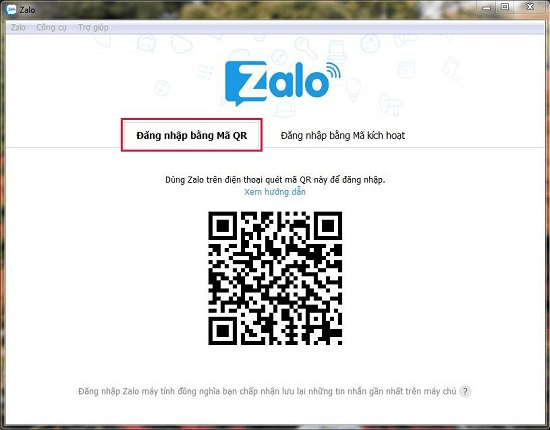
Lưu ý là cả 2 thiết bị đều phải có kết nối internet. Mỗi mã QR chỉ tồn tại tối đa trong khoảng 30 giây đến 1 phút. Hết thời gian này, người dùng có thể nhấn “Lấy mã mới” để có thể nhận lại mã QR khác.
Đối với cách đăng nhập Zalo trên máy tính không cần mã QR, người dùng sẽ đăng nhập Zalo bằng số điện thoại đã đăng ký tài khoản Zalo. Sau đó chọn đăng nhập với mật khẩu hoặc đăng nhập không dùng mật khẩu. Nếu chọn đăng nhập với mật khẩu, người dùng chỉ việc nhập mật khẩu Zalo đã tạo vào, sau đó nhập mã xác nhận và nhấn “Đăng nhập với mật khẩu” để mở Zalo trên máy tính.
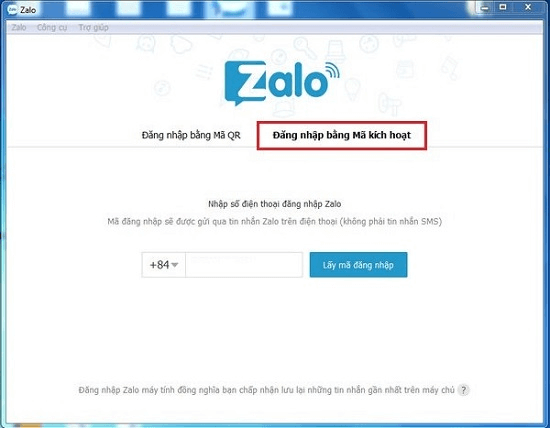
Nếu muốn đăng nhập không dùng mật khẩu hay trong trường hợp quên mật khẩu, có thể nhấn “Đăng nhập không dùng mật khẩu”, Zalo sẽ gửi đến điện thoại của bạn trong hộp thư Zalo yêu cầu đăng nhập Zalo trên máy tính, bạn chỉ cần nhấn “Đồng ý, Tôi xác nhận đăng nhập” trên điện thoại, màn hình đăng nhập trên máy tính sẽ tự động mở tài khoản Zalo của bạn trên máy tính.
Như vậy là bạn đã có thể đăng nhập Zalo trên máy tính và thoải mái nhắn tin, gọi điện miễn phí, chia sẻ ảnh, tệp tin,… đến bạn bè và người thân của mình.
Lỗi không đăng nhập được Zalo trên máy tính và cách khắc phục
Gần đây, tình trạng một số máy tính không thể đăng nhập Zalo trên máy tính bằng ứng dụng Zalo PC. Cụ thể là khi đăng nhập vào Zalo PC, màn hình hiển thị biểu tượng đang tải (loading) và không vào được tài khoản của mình. Cho dù có khởi động lại máy tình nhiều lần vẫn không đăng nhập được Zalo trên máy tính bằng ứng dụng Zalo PC.
Một số nguyên nhân và cách khắc phục lỗi không đăng nhập được Zalo trên máy tính bằng Zalo PC:
- Do lỗi hệ thống Zalo. Trước tiên, có thể lỗi không đăng nhập được Zalo PC là do hệ thống máy chủ Zalo đang gặp sự cố, cũng có thể là hệ thống đang bảo trì để sửa chữa lỗi hoặc nâng cấp phiên bản cho ứng dụng. Với nguyên nhân này, bạn chỉ cần tạm gác lại Zalo một ít thời gian để việc bảo trì hoàn tất là bạn có thể đăng nhập Zalo như bình thường.
- Do phiên bản của ứng dụng Zalo PC đã cũ. Trong một số trường hợp, lỗi đăng nhập Zalo chỉ xảy ra ở những phiên bản cũ thì người dùng cần phải nhanh chóng cập nhật phiên bản ứng dụng Zalo mới nhất để có thể khắc phục được những lỗi đăng nhập không đáng có.
- Đăng nhập Zalo trên máy tính bằng Zalo Web. Khi không thể đăng nhập Zalo thông qua ứng dụng máy tính, bạn có thể lựa chọn phiên bản web của Zalo để không bị gián đoạn cuộc trò chuyện với bạn bè và người thân. Bạn có thể truy cập Zalo Web tại địa chỉ: http://chat.zalo.me và làm theo hướng dẫn ở trên.
- Sử dụng Zalo trên điện thoại. Quay trở về với phiên bản “dế yêu” cũng là cách để tiếp tục cuộc trò chuyện trên Zalo khi tạm thời không đăng nhập được Zalo trên máy tính.
Cách đăng nhập 2 tài khoản Zalo trên một máy tính
Nếu bạn là người thường xuyên cần đăng nhập nhiều tài khoản Zalo trên máy tính cùng lúc để phục vụ cho công việc thì đây có thể là một biện pháp hữu ích cho bạn.
Để đăng nhập nhiều tài khoản Zalo trên máy tính cùng lúc thì người dùng cần thực hiện những bước sau:
- Bước 1: Truy cập vào cửa hàng trực tuyến của Google Chrome để tìm kiếm và cài đặt phần mềm All-in-One Messenger cho máy tính của mình hoặc có thể truy cập tại đây.
- Bước 2: Bạn nhấn chọn “Thêm vào Chrome”, sau đó một hộp thoại xác nhận cài đặt sẽ hiển thị, bạn chọn vào “Thêm ứng dụng” (Add app). Đợi ứng dụng được cài đặt.
- Bước 3: Lập tức sẽ hiện lên cửa sổ chứa các ứng dụng đã cài đặt, bạn chọn vào biểu tượng All-in-One.
- Bước 4: Ứng dụng All-in-One Messenger được mở lên. Bạn chọn vào biểu tượng Zalo trong danh sách dịch vụ để thêm các tài khoản Zalo.
- Bước 5: Nhập số điện thoại đăng ký Zalo của tài khoản bạn muốn đăng nhập sau đó nhấn nút “Thêm Zalo”. Ứng dụng sẽ chạy đến trang đăng nhập Zalo, bạn chọn đăng nhập Zalo bằng số điện thoại hoặc bằng mã QR để vào tài khoản Zalo của mình.
Lưu ý: Khi đăng nhập vào Zalo bằng cách này, có thể Zalo sẽ xác minh đăng nhập bằng cách chọn hình ảnh theo yêu cầu, hãy hoàn thành yêu cầu để có thể tiến hành đăng nhập.
- Bước 6: Sau khi vào Zalo, bạn thêm các tài khoản Zalo khác bằng cách nhấn vào biểu tượng “‘Cài đặt” ở góc trên bên trái và tiếp tục thêm tài khoản Zalo thứ 2 nhưng hướng dẫn từ bước 4. Như vậy bạn đã có thể đăng nhập 2 tài khoản Zalo trên máy tính cùng lúc. Tương tự nếu bạn muốn đăng nhập thêm các tài khoản Zalo khác.
Lưu ý: Để chuyển đổi qua lại giữa các tài khoản Zalo bạn hãy sử dụng phím tắt Ctrl + Tab và Ctrl + Shift + Tab để thực hiện nhanh chóng.
Trong thời đại công nghệ như hiện nay, Zalo là một trong những ứng dụng nhắn tin, gọi điện miễn phí được sử dụng phổ biến và ngày càng phát triển nhiều tiện ích để đáp ứng được nhu cầu sử dụng của người dùng. Cùng với những thông tin đã được nêu trong bài viết, bạn có thể đăng nhập Zalo trên máy tính và sử dụng những phần mềm hỗ trợ để có thể dùng Zalo như một công cụ hữu hiệu phục vụ cho cuộc sống hằng ngày.
